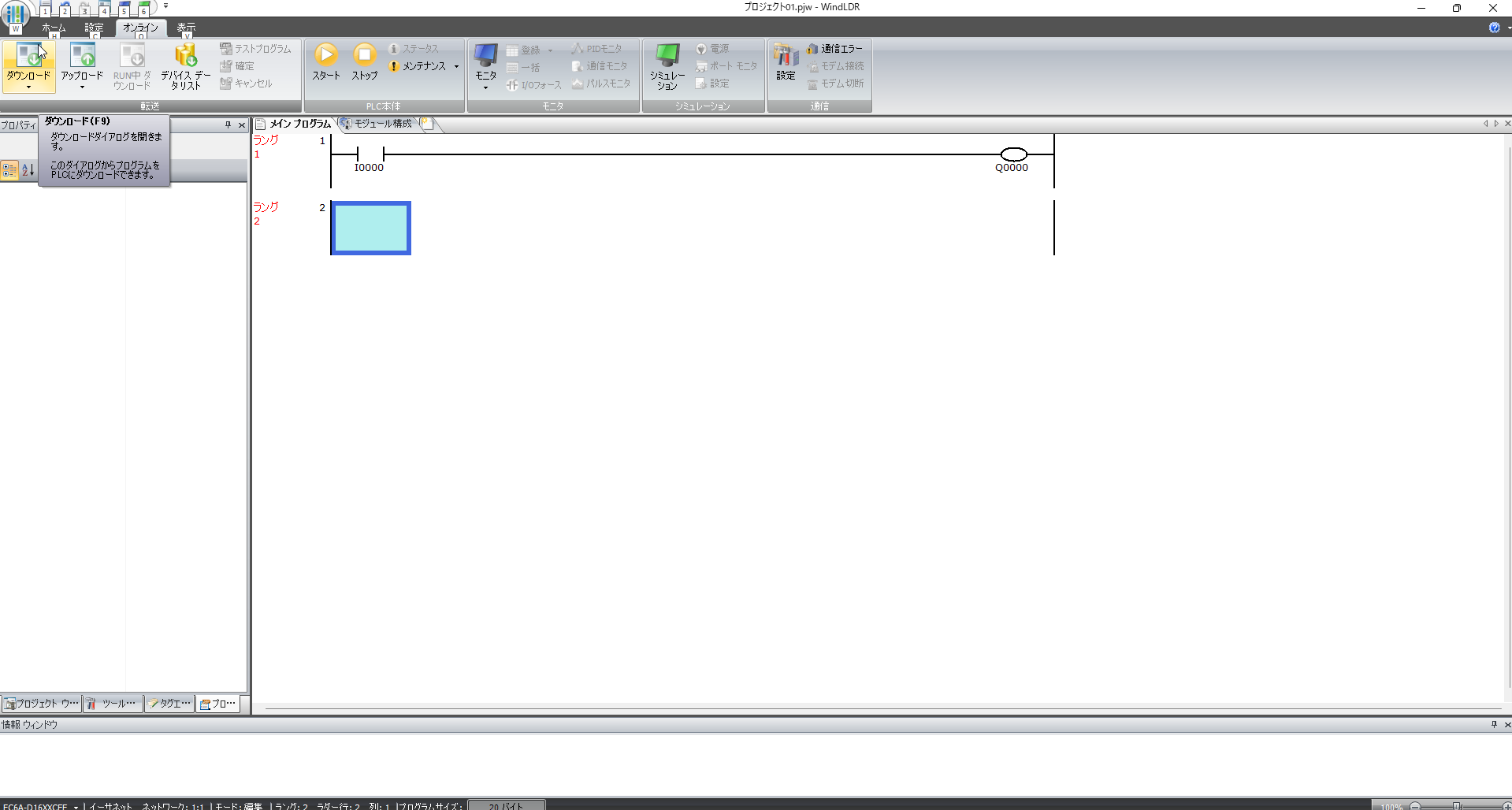今回使用するIDECさんのラダプログラムは、ライセンスが必要になります。
そのため、ダウンロード手順は省かせていただきます。
ラダープログラムの作成方法
WindLDRを開くと、下記のような画面になります。
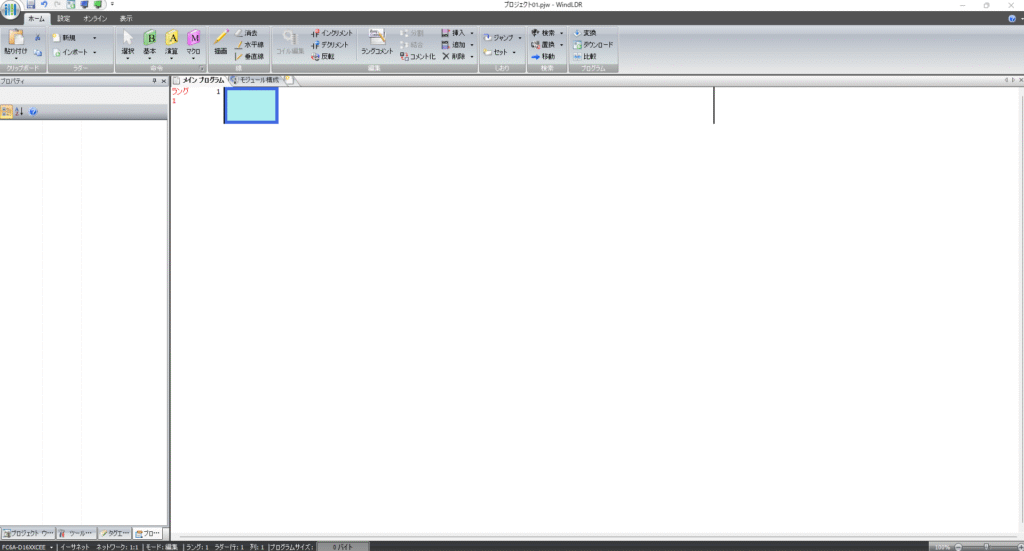
まずは、メニューバーから設定→機種を選択し、お使いのデバイスを選択します。
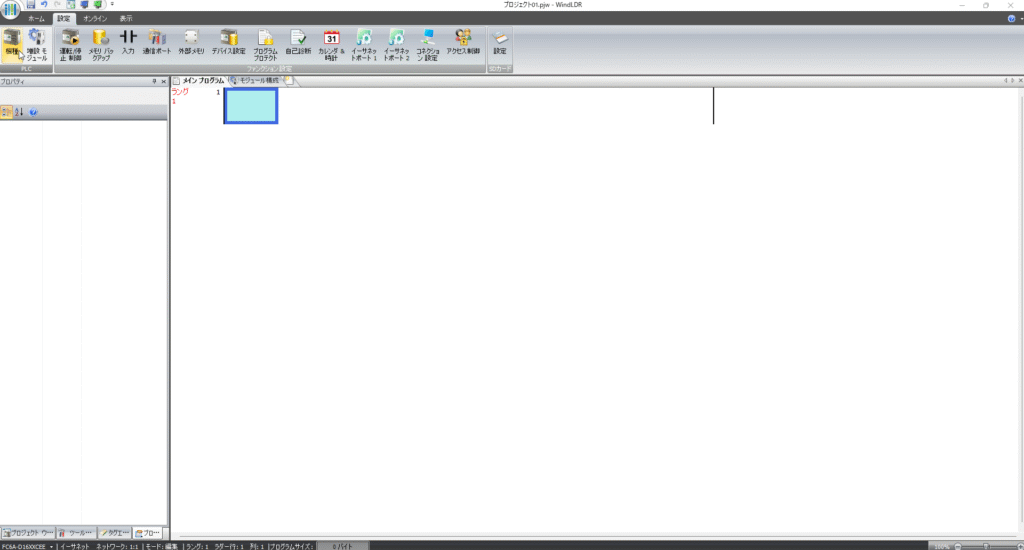
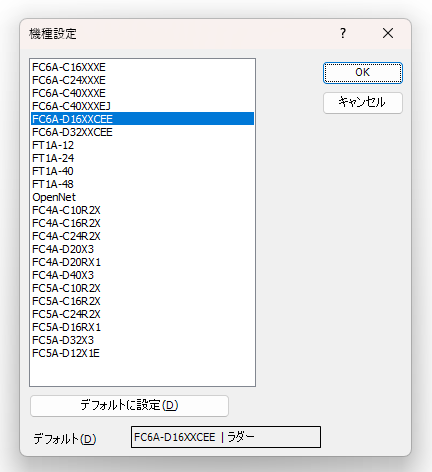
モジュール構成を開くと、お使いのデバイスの画像が出てきますのであっているか確認してください。
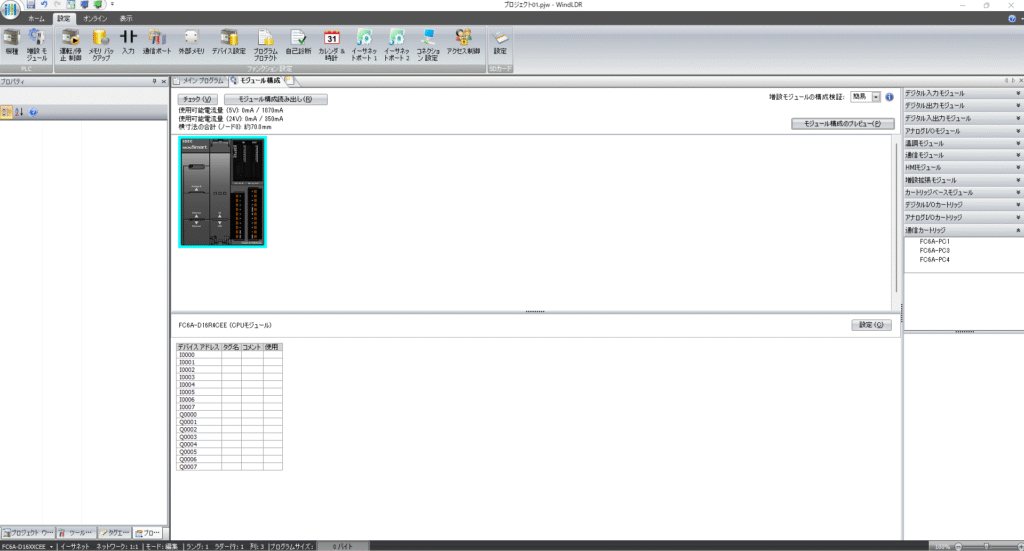
確認できましたらメインプログラムに戻り、メニューバーのホーム→基本から接点を選びます。
今回は簡単にA接点(通常時解放)、OUT(出力)のみで作ります。
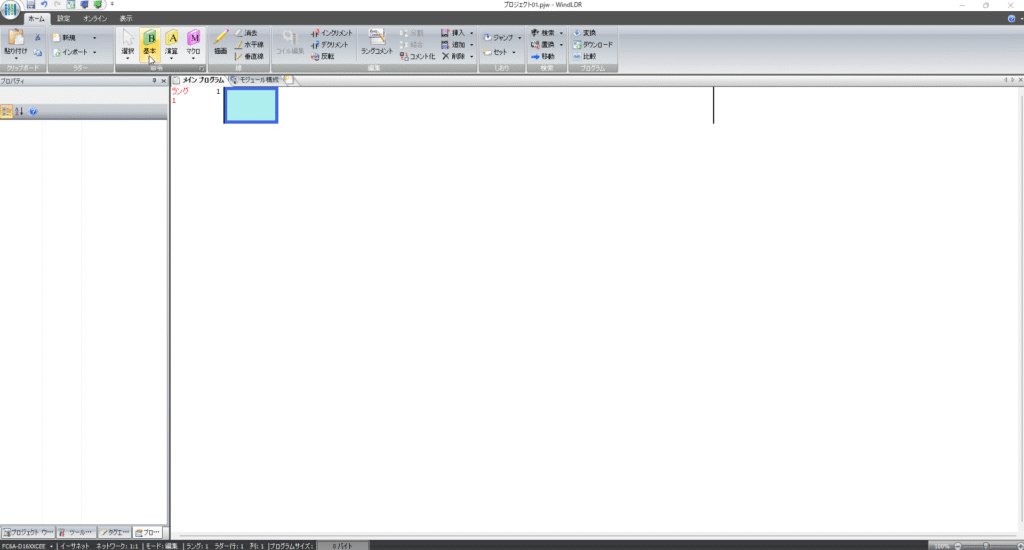
まずは基本からA接点を選択し青枠をクリックします。
すると図が反映されます。これで追加完了です。
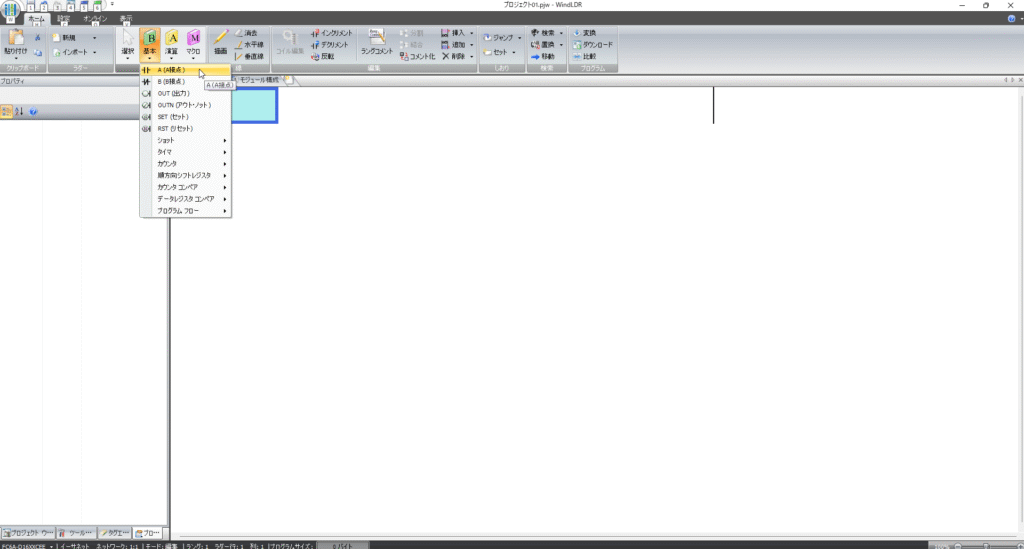
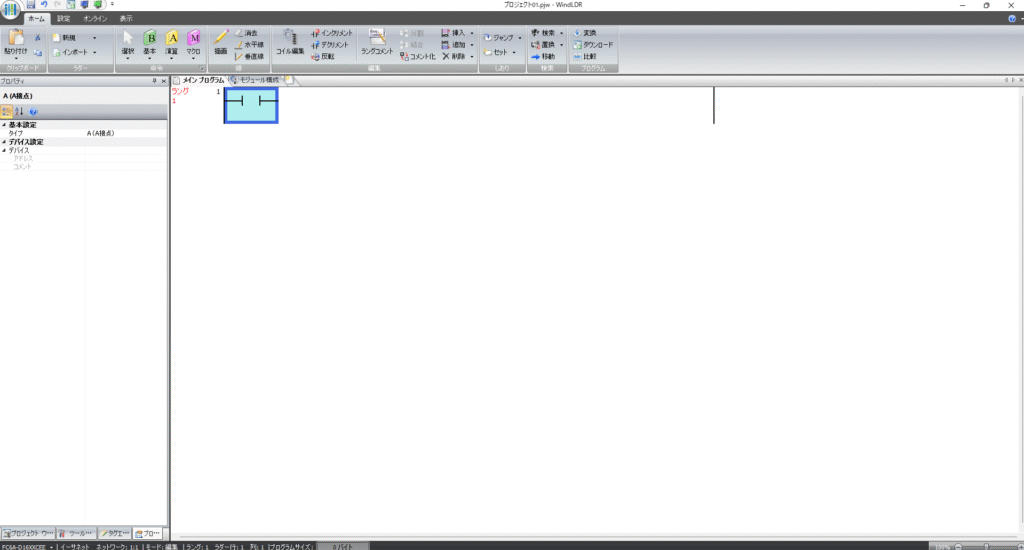
追加した図をクリックして中身を開き、この接点が何番の接点なのか指定します。
タグ名の点三つをクリックし、接点番号を選択、閉じるで反映されます。
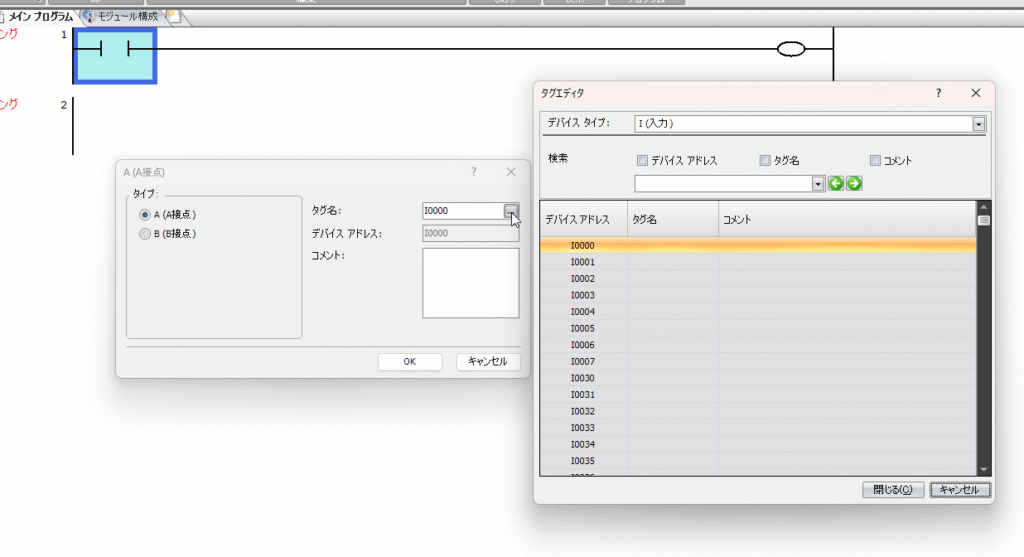
ここまで来たら、青枠の部分に設定が入るため右キー、もしくはクリックで隣に移ります。
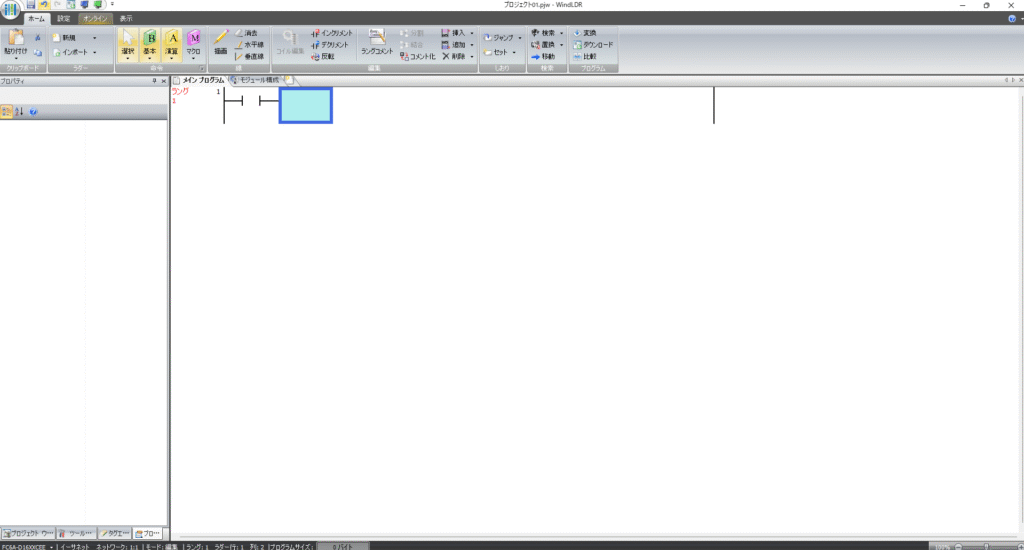
同じように次はOUTを選択します。
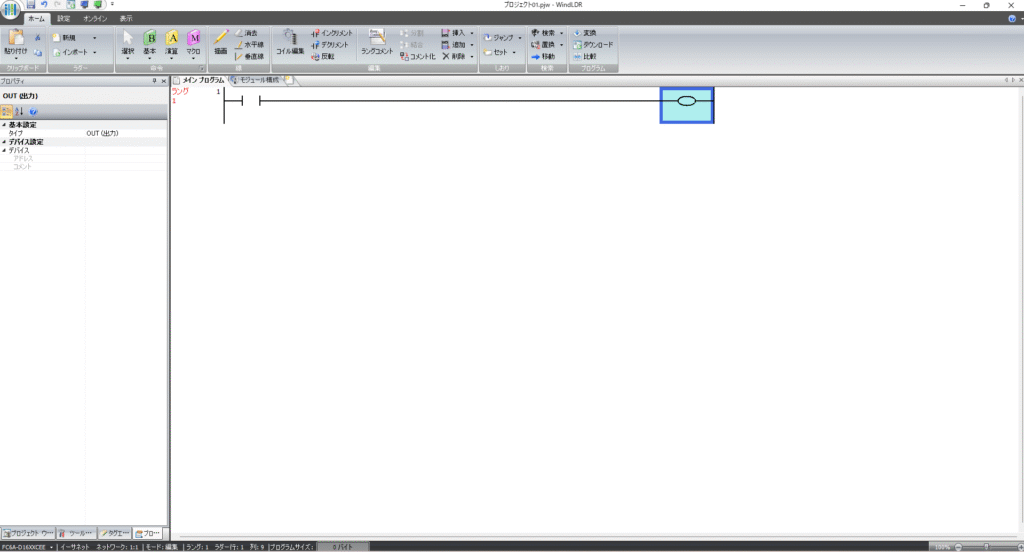
図をクリックしてタグ名を開きます。
今回はOUTのため、デバイスタイプを開きQ(出力)を選択して接点を選択してください。
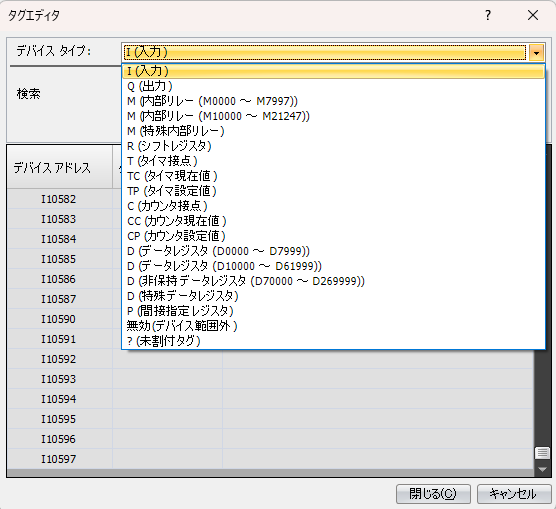
最後にEnterで改行します。(1行をラングといいます)
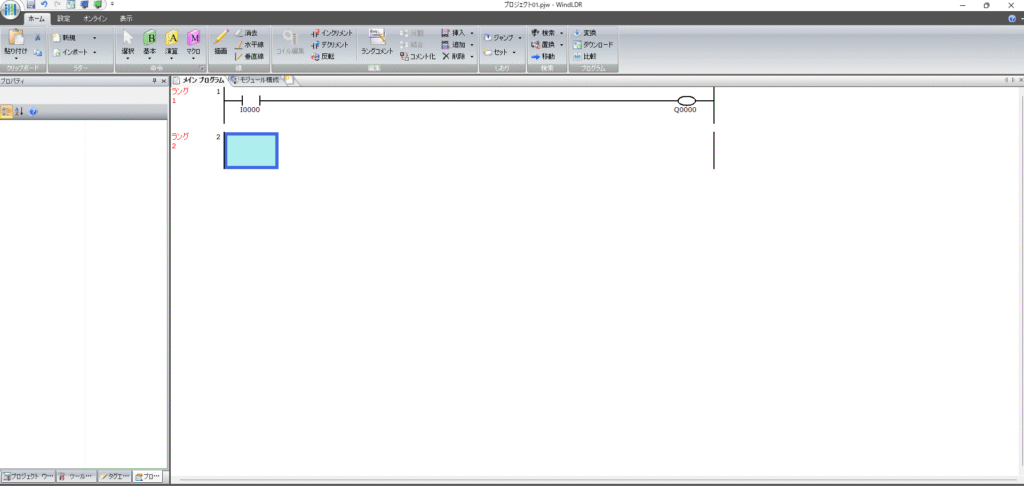
これで簡単な動作、
接点が開いていて、信号を受け接点を閉じ通電させる
が完成しました。
ここから書き込みをしていきます。
IPアドレス設定
まず、デバイスとPCをLAN、USBのどちらかで接続します。(他にもあるのですが試していません)

接続したら、ダウンロードファイルの中に「データファイルマネージャー」があるので、こちらを開きます。開くと、初めに下記の画面が出てきますので、接続方法を選び検索をかけます。
今回は、イーサネットの方が手間がかかるためこちらで接続していきます。
ポートをイーサネットにし、IPアドレスの一番右「ネットワーク検索」を押します。
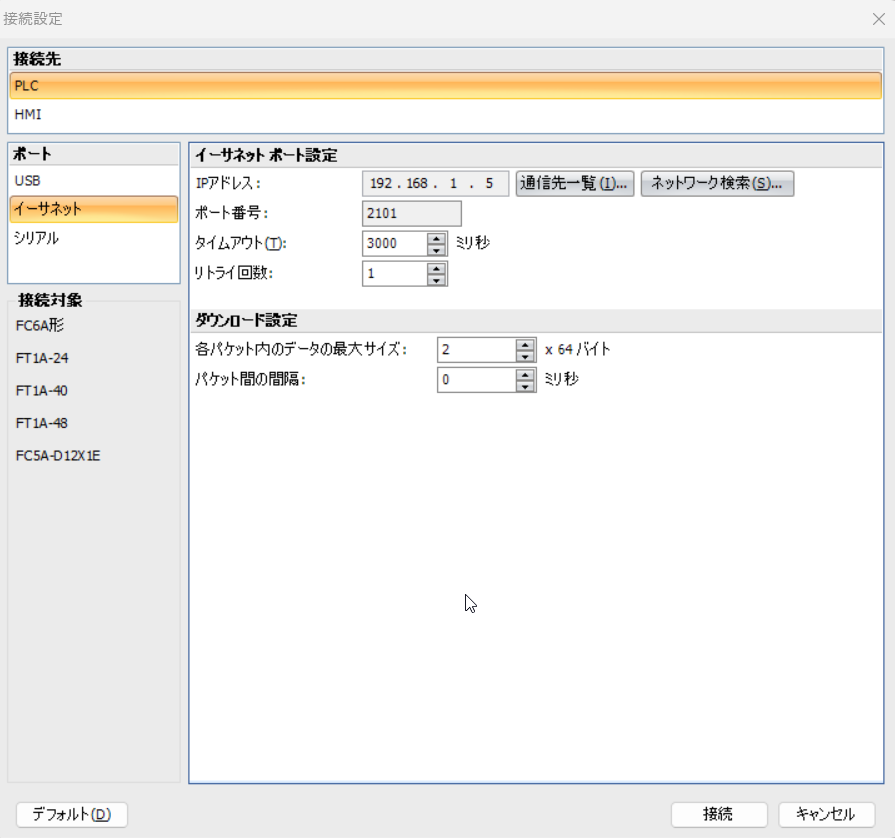
下記の画面が出てきたら、ネットワークアダプターを選択し検索をかけます。
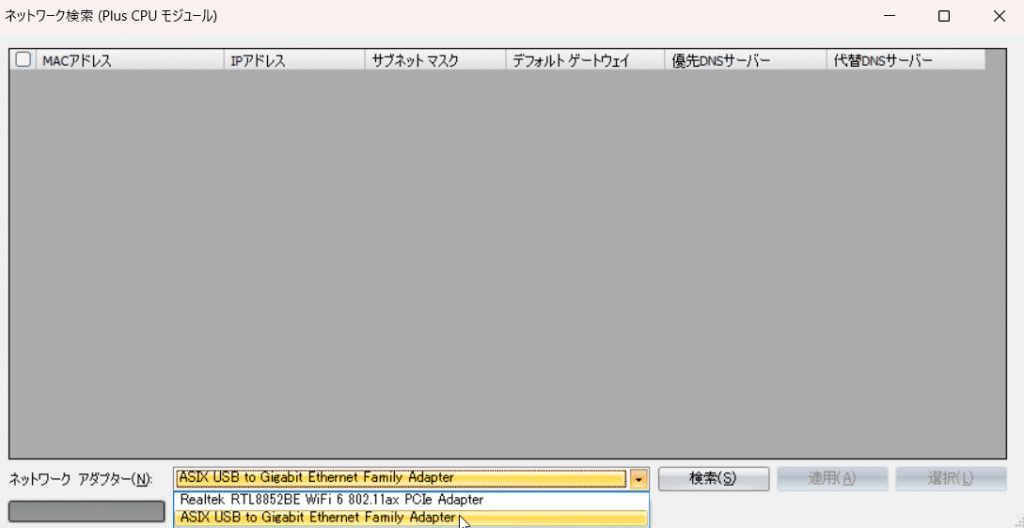
するとデバイスが見つかるため、こちらを選択し、IPアドレスを好きなアドレスに変更します。
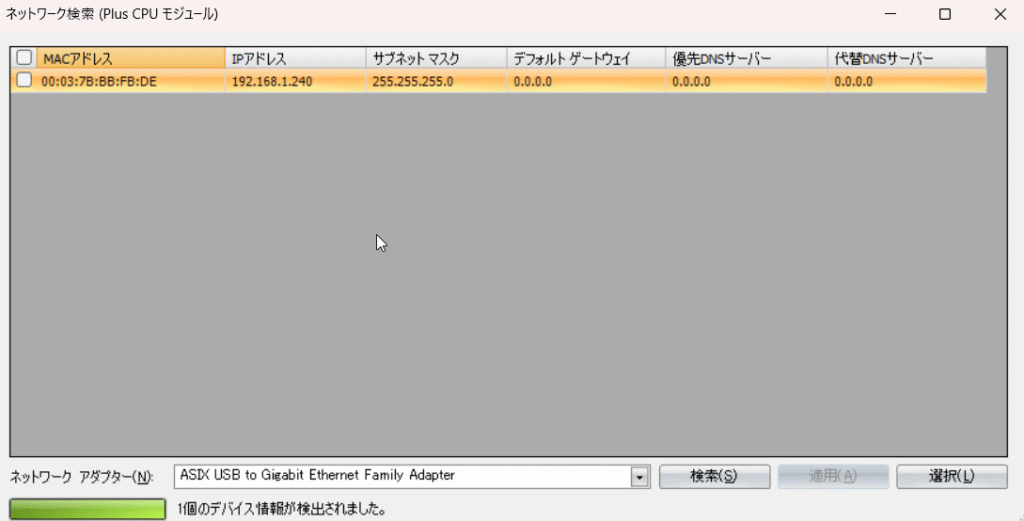
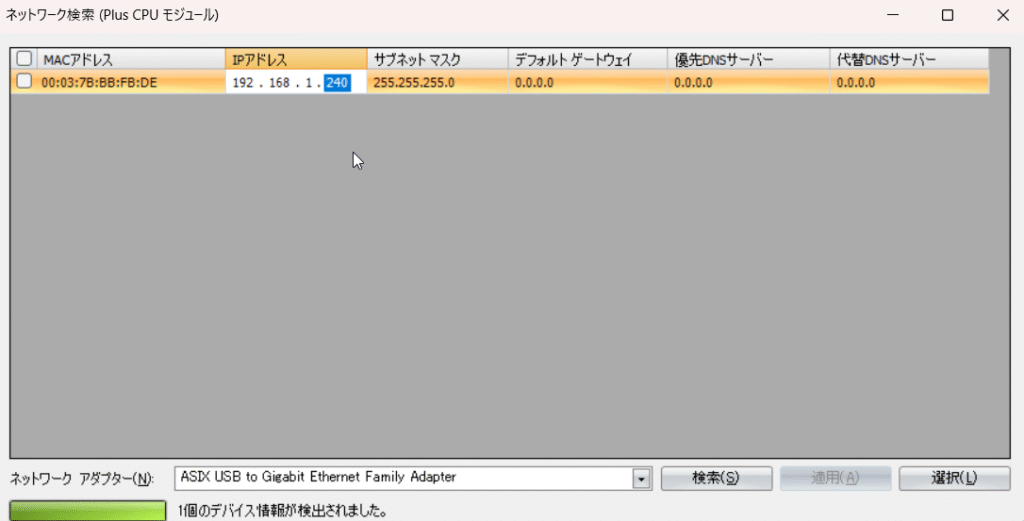
最後に、適応を押し選択でデバイスを開きます。
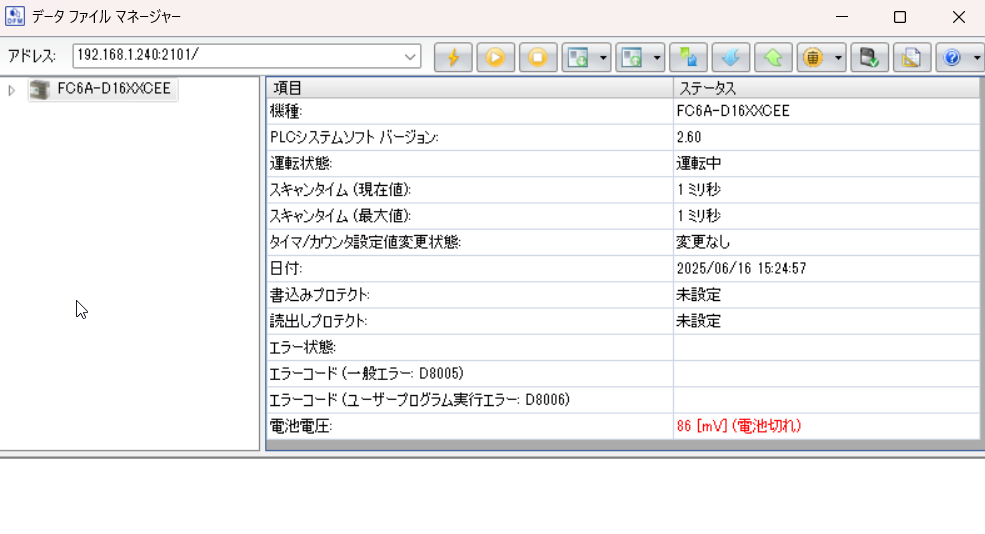
これでIPアドレスの設定と接続の確認はできました。
最後に書き込みをしていきます。
システムの書き込み
ここまでくれば書き込みは簡単です。
WindLDR内のメニューバー ホーム→変換(一番左にあります)を選択しデバックをします。
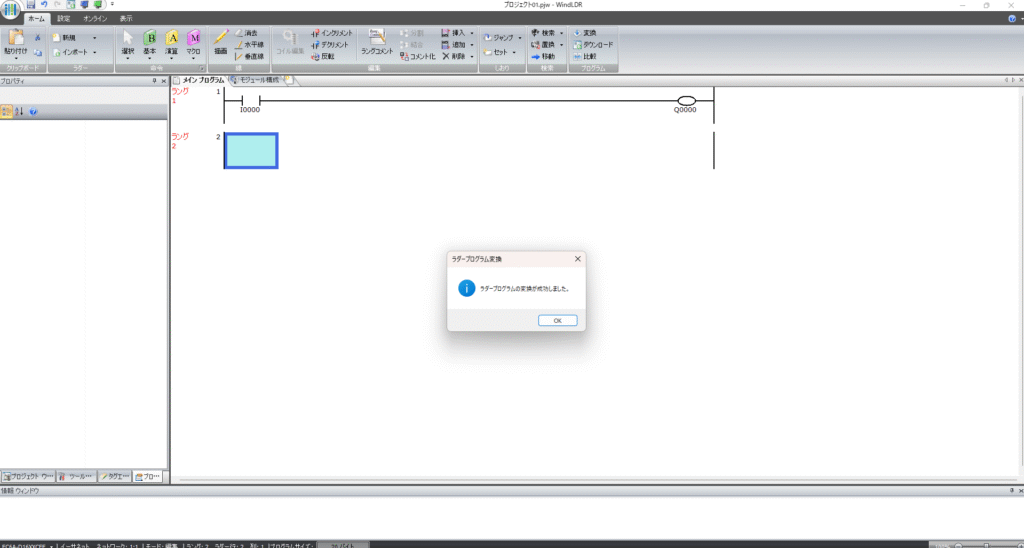
「ラダープログラムの変換に成功しました」と出たら成功です。
メニュータブのオンラインを開き、ダウンロードを選択します。
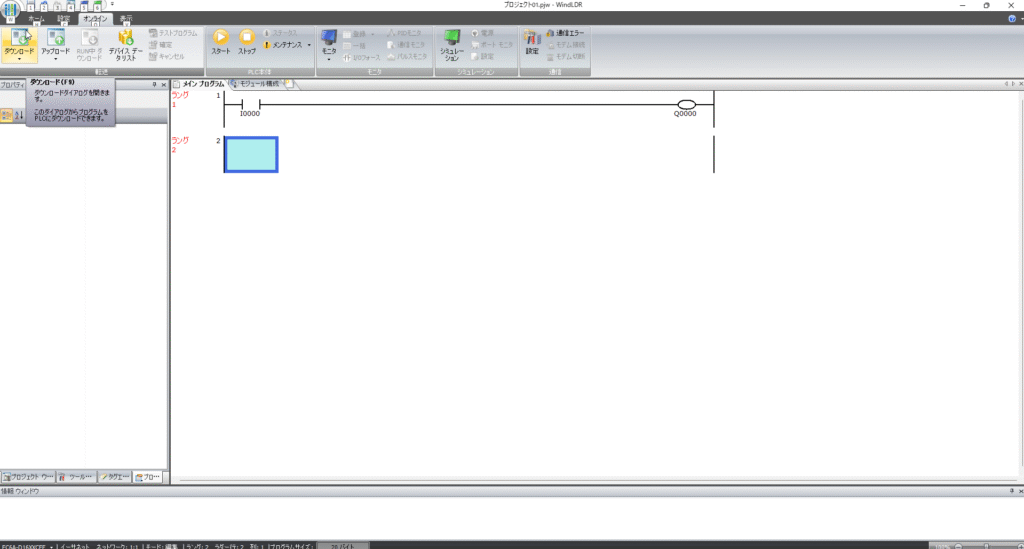
下記のような画面が出たら、通信設定を選択します。
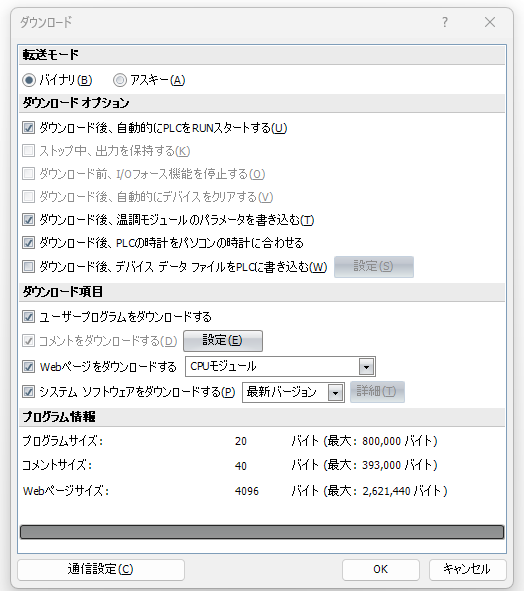
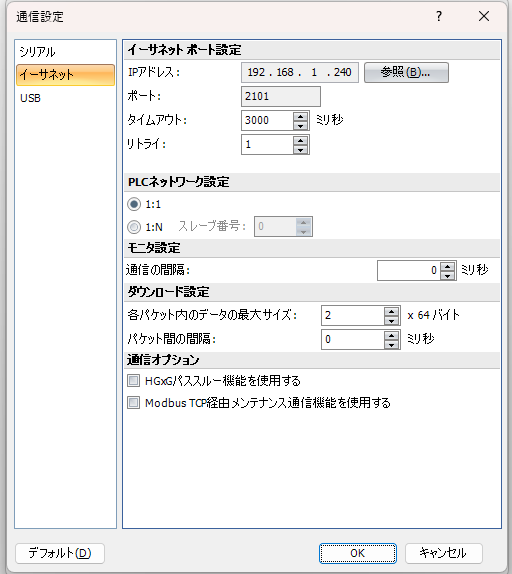
ここのイーサネットでIPアドレスを追加します。
参照を開き、新規→IPアドレス追加→OKで追加して、もう一度OKでIPアドレスを設定します。
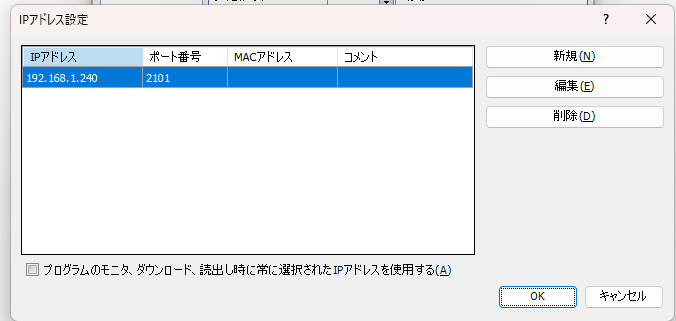
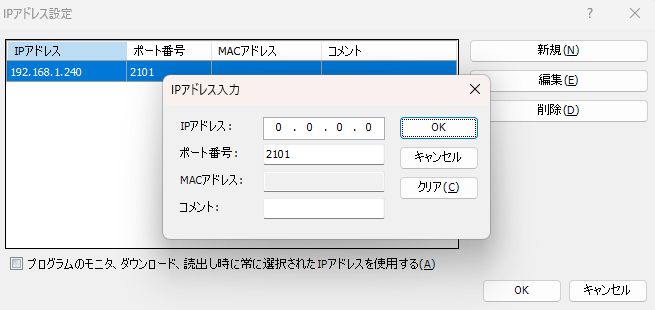
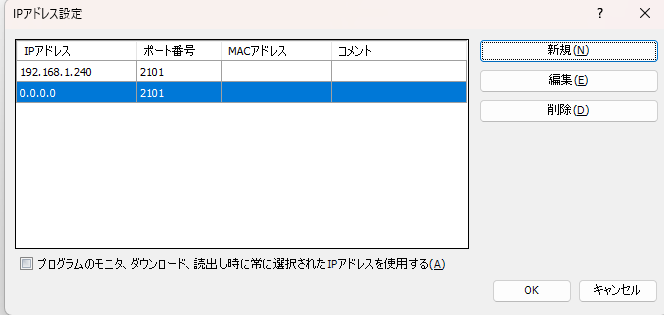
そうしたら、ダウンろーを画面でOKを選択してください。
下記のように、先ほど追加したIPアドレスが出てきますので、こちらを選択してOKで進みます。
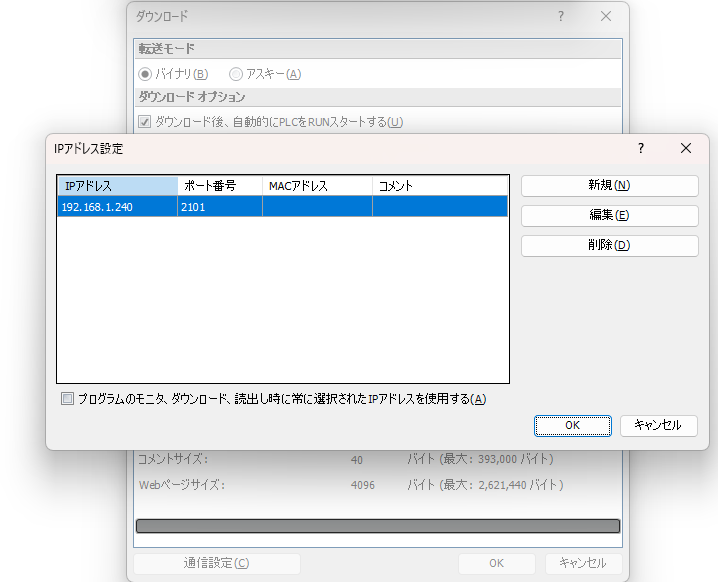
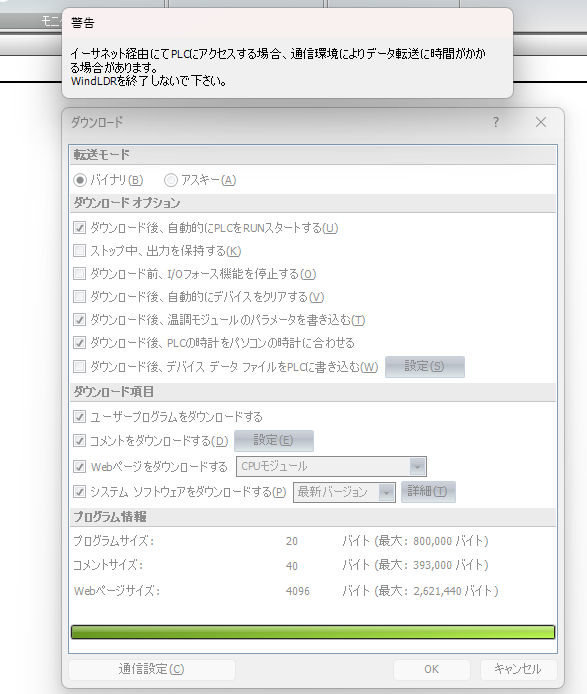
初めは上図のような画面ではないかもしれません。それはシステムアップデータなどの関係のため、進んでそうなら大丈夫です。
以上が書き込みまでの手順になります。